
Condividi questo contenuto!
In questo tutorial ti spiegheremo come creare una pagina Coming Soon in WordPress facilmente.
Tutti i siti web richiedono una pagina coming soon di pre-lancio. Ti consente di creare aspettative, creare clamore e spargere la voce ancora prima del lancio del tuo sito web.
Perché creare pagine Coming Soon in WordPress?
Le pagine coming soon non sono solo un segnaposto per il tuo sito web. Possono essere un efficace strumento di generazione di lead per la tua azienda ancora prima del lancio del sito.
Ecco alcuni modi in cui potresti utilizzare le paginecoming soon:
- Valutare l’interesse dell’utente: se non sei sicuro di un’idea, le pagine coming soon possono aiutarti a valutare l’interesse degli utenti per il progetto.
- Creare Hype: le pagine Coming Soon possono essere utilizzate anche per creare anticipazione e creare hype. Fornisci informazioni sui prodotti e offri agli utenti incentivi per la condivisione.
- Acquisire contatti: inizia a creare la tua mailing list e chiedi agli utenti di seguire i tuoi profili social. Ciò ti consente di avere Mi piace e follower come prova sociale ancora prima di avviare il sito.
Esempi di pagine Coming Soon efficaci
Di seguito sono riportati alcuni esempi di progetti di pagine coming soon efficaci.
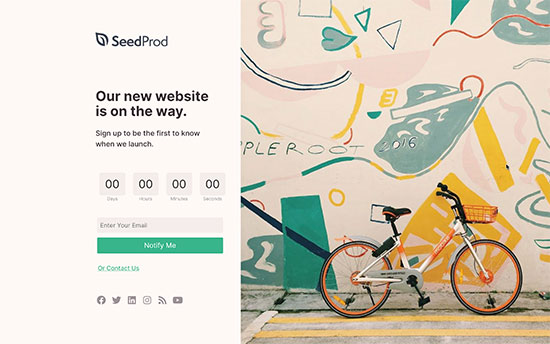
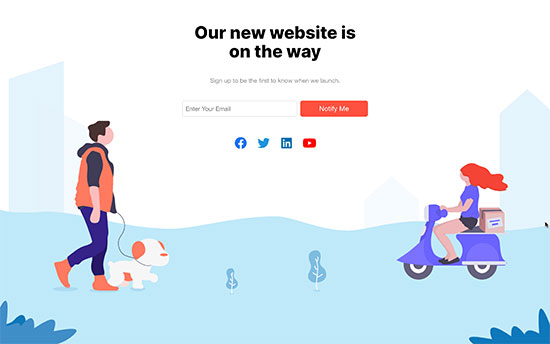
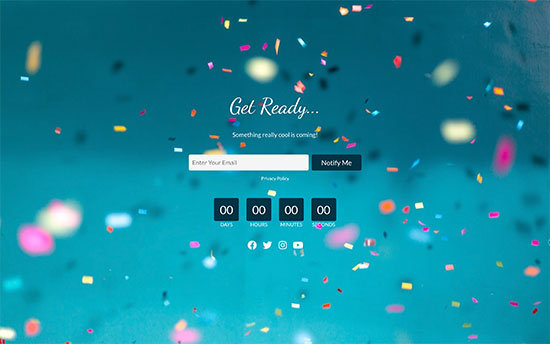
Come creare una pagina Coming Soon
Vediamo quindi come creare una pagina Coming Soon in WordPress.
Innanzitutto, è necessario installare e attivare il plug-in SeedProd. Se non sai come fare, consulta la nostra guida passo passo su come installare un plugin per WordPress.
SeedProd è uno dei migliori plugin per la creazione di landing page in WordPress sul mercato. Ti consente di creare qualsiasi tipo di landing page, inclusa la pagina Coming Soon per limitare l’accesso al tuo sito e trasformare la pagina di pre-lancio in un lead magnet.
Nota: è disponibile anche una versione gratuita di SeedProd che puoi utilizzare, ma per questo tutorial mostreremo la versione Pro poiché ha più funzionalità.
Dopo l’attivazione, è necessario visitare la pagina SeedProd >Impostazioni (Settings) per inserire la chiave di licenza. Puoi trovare queste informazioni nel tuo account sul sito web di SeedProd.
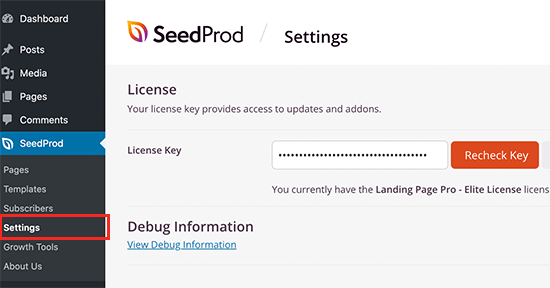
Successivamente, è necessario visitare la pagina SeedProd »Pages e quindi fare clic sul pulsante “Set up a Coming Soon Page“.
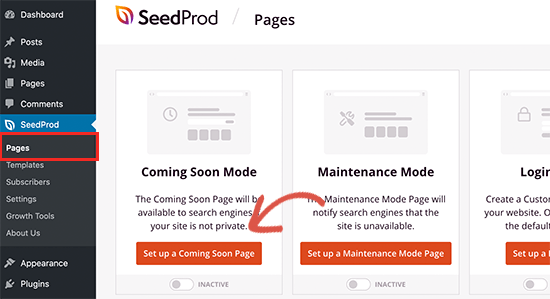
Nella schermata successiva, ti verrà chiesto di scegliere un modello. SeedProd viene fornito con diversi modelli di pagina coming soon dal design professionale tra cui scegliere. È sufficiente fare clic su un modello per selezionarlo.
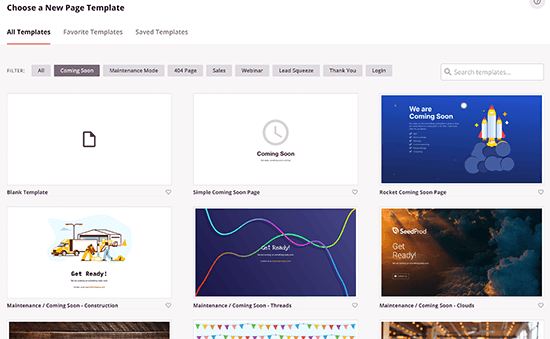
Questo avvierà l’interfaccia del generatore di pagine SeedProd. Vedrai un’anteprima dal vivo del modello selezionato in cui puoi semplicemente puntare e fare clic per selezionare e modificare qualsiasi elemento.
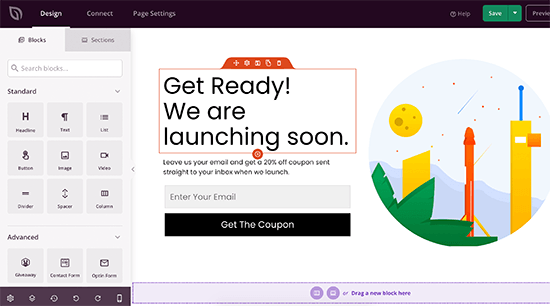
Puoi anche aggiungere nuovi blocchi alla tua pagina dalla colonna di sinistra. Aggiungiamo un timer per il conto alla rovescia che comunica agli utenti quando verrà avviato il tuo sito.
Trascina semplicemente il blocco “Conto alla rovescia (Countdown)” e rilascialo nell’anteprima della pagina dove desideri che venga visualizzato.
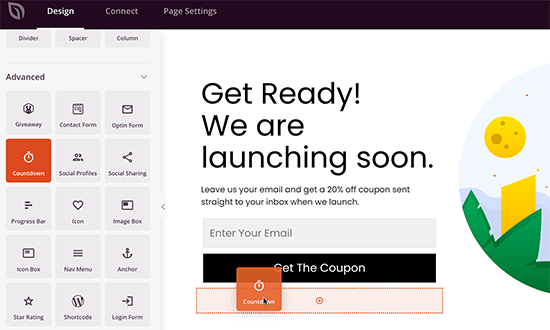
Dopodiché, punta e fai clic sul blocco del conto alla rovescia e vedrai le sue proprietà nella colonna di sinistra.
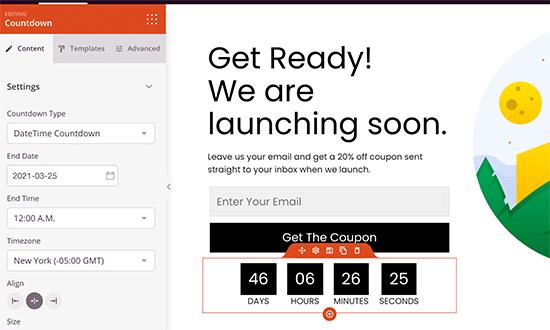
Sentiti libero di modificare la pagina quanto ti serve. Prova ad aggiungere diversi blocchi, modificare i colori del testo, aggiungere il logo della tua attività e altro ancora.
Collega il tuo servizio di email marketing
Una volta terminato il design, puoi passare alla scheda “Connetti“. Qui è dove puoi collegare il tuo modulo di iscrizione e-mail al tuo fornitore di servizi di email marketing.
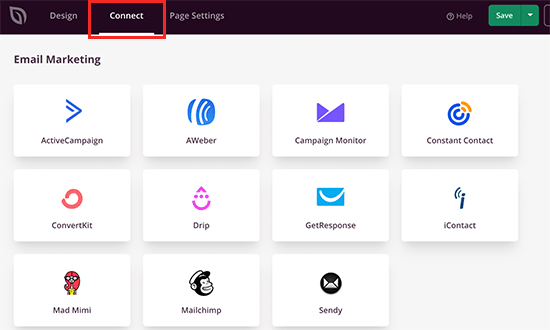
SeedProd supporta tutte le principali piattaforme di email marketing. Per questo tutorial, collegheremo la nostra pagina coming soon a Constant Contact. Basta fare clic per selezionarlo e quindi fare clic sul pulsante “Connetti nuovo account“.
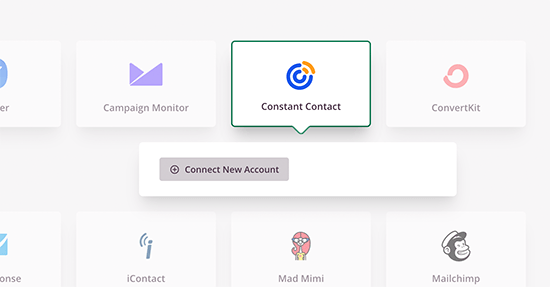
Successivamente, dovrai fornire una chiave API e un nome per questa connessione. È sufficiente fare clic sul pulsante “Connetti a Constant Contact” per continuare.
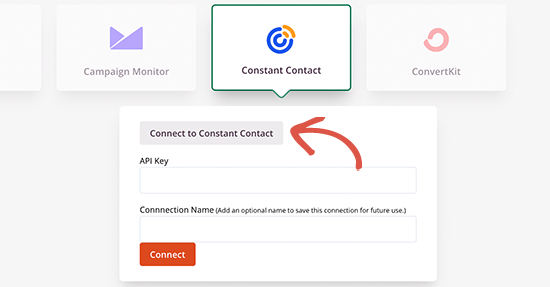
Questo aprirà un popup in cui dovrai accedere al tuo account Constant Contact. Successivamente, fai clic sul pulsante Consenti (Allow) per consentire a SeedProd di accedere al tuo account.
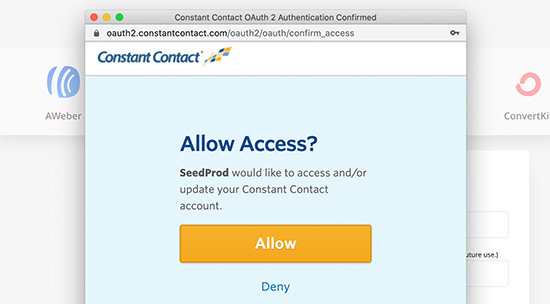
Successivamente, ti mostrerà la chiave API che devi copiare e incollare in SeedProd e fare clic sul pulsante “Connetti“.
SeedProd recupererà quindi i tuoi elenchi di posta elettronica. Dovrai scegliere la mailing list che desideri utilizzare e quindi fare clic sul pulsante “Salva dettagli integrazione (Save Integration Details)“.
Pubblicazione della pagina Coming Soon
Una volta che hai finito con il design della pagina coming soon e con le integrazioni, sei pronto per pubblicarla.
Innanzitutto, è necessario fare clic sul pulsante Salva e quindi selezionare “Pubblica” per salvare la pagina coming soon e renderla disponibile pubblicamente.
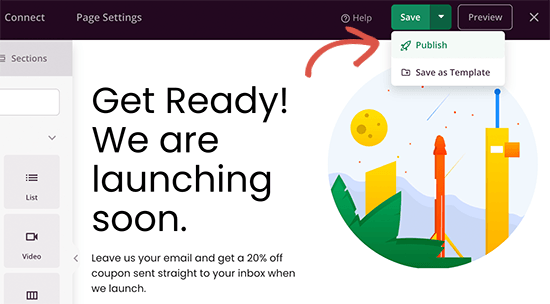
SeedProd ora pubblicherà la tua pagina e puoi uscire dal generatore di pagine facendo clic sul pulsante di chiusura.
Successivamente, devi attivare la modalità “Coming Soon” per assicurarti che le persone che visitano il tuo sito web vedano solo la pagina coming soon.
Vai semplicemente su SeedProd »Pages e attiva l’interruttore in “Modalità Coming Soon“.
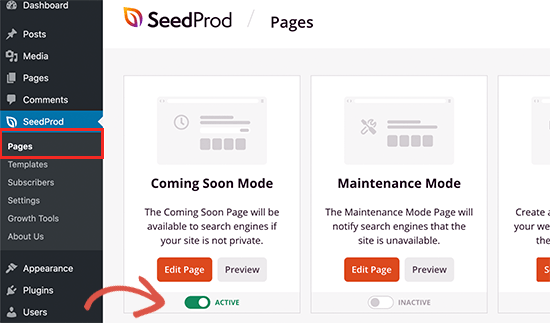
SeedProd ora attiverà la modalità coming soon per tutto il tuo sito WordPress. Puoi ancora accedere e lavorare sul tuo sito web, ma gli altri utenti che non hanno effettuato l’accesso vedranno solo la pagina coming soon che hai creato.
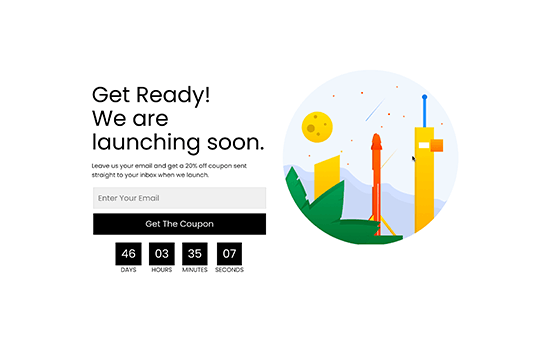
Impostazioni avanzate per la pagina coming soon
SeedProd ti consente di controllare come viene visualizzata la tua pagina coming soon. È possibile accedere a queste impostazioni avanzate visitando la pagina SeedProd »Pagine e facendo clic sul pulsante “Modifica pagina( Edit Page)“nella casella Modalità Coming Soon.
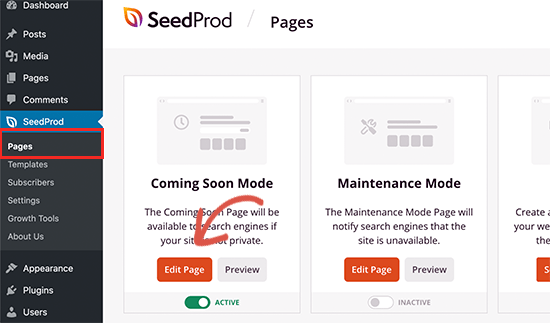
Verrà avviata l’interfaccia del generatore di pagine in cui è necessario passare alla scheda “Impostazioni pagina (Page Settings)“. Nelle impostazioni generali puoi fornire un titolo per la tua pagina, selezionare la modalità di isolamento o modificare il modello iniziale di pagina con uno nuovo.
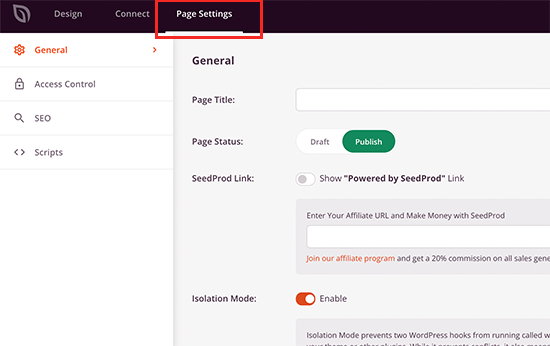
Per impostazione predefinita, il plug-in inizierà a mostrare la tua pagina coming soon a tutti gli utenti non registrati. Tuttavia, SeedProd ti dà il pieno controllo su chi può accedere al tuo sito web mentre è in modalità coming soon.
Questo è utile in determinate situazioni. Per esempio:
- Vuoi solo consentire a un client di visualizzare il sito dopo aver effettuato l’accesso
- Vuoi rendere alcuni URL pubblicamente accessibili
- Consenti all’utente con un indirizzo IP specifico di visualizzare il sito web.
Per le regole di accesso avanzate, fai clic sul menu “Controllo accessi” per selezionare chi può accedere al tuo sito web quando è in modalità coming soon.
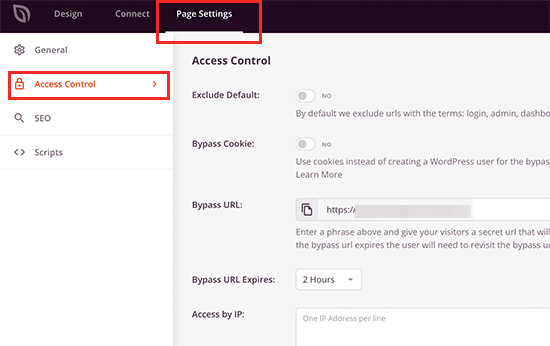
Puoi anche passare alla scheda SEO per fornire un titolo SEO, una descrizione, un’immagine in primo piano da utilizzare quando il tuo collegamento è condiviso sui siti di social media e altro ancora. Puoi anche scegliere di dire ai motori di ricerca di non indicizzare quella pagina.
Se hai installato plugin SEO popolari come All in One SEO o Yoast, SeedProd funziona perfettamente anche con loro.
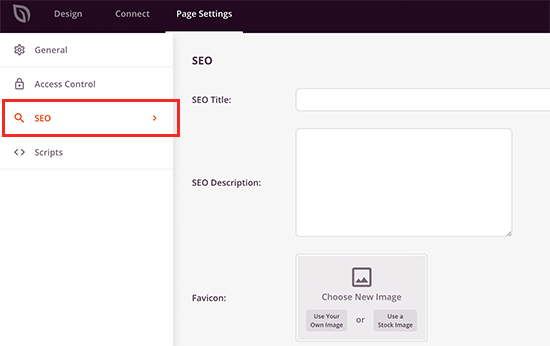
Infine, puoi passare alla scheda Script dove puoi aggiungere eventuali script di terze parti che potresti dover aggiungere. Ad esempio, potresti voler aggiungere il codice di Google Analytics, il pixel di Facebook o un altro codice di monitoraggio qui.
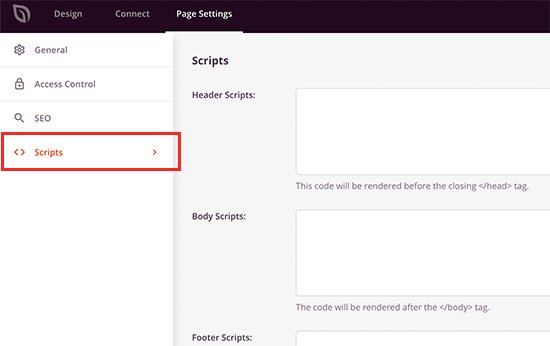
Non dimenticare di fare clic sul pulsante Salva in alto per salvare le impostazioni avanzate della pagina.
Disattivazione della pagina Coming Soon
Una volta che sei pronto per pubblicare il tuo sito web, SeedProd rende semplicissimo disattivare la modalità coming soon.
Vai su SeedProd »Pages e disattiva il pulsante “Attivo” nella casella Modalità Coming Soon.
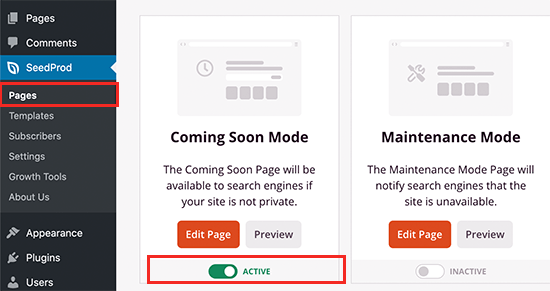
Creazione di una pagina in modalità manutenzione in WordPress
Alcuni proprietari di siti potrebbero voler visualizzare una pagina di modalità manutenzione invece di creare una pagina coming soon in WordPress. Una pagina in modalità di manutenzione è utile se il tuo sito è in fase di manutenzione e desideri informare i tuoi utenti che tornerai presto.
Il plug-in Coming Soon Pro di SeedProd ti consente anche di creare pagine di manutenzione in WordPress.
Vai semplicemente alla pagina SeedProd »Pagine e fai clic sul pulsante “Imposta una pagina in modalità manutenzione (Maintenance Mode)“.
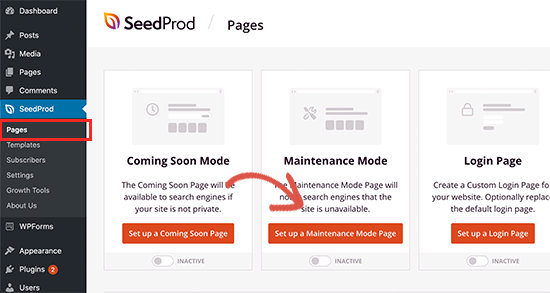
Il resto del processo è lo stesso della creazione di una pagina coming soon. Avrai il pieno controllo degli accessi e potrai disattivare facilmente la modalità manutenzione quando avrai finito.
E’ tutto. Speriamo che questo tutorial ti abbia aiutato a imparare come creare una pagina Coming Soon in WordPress. Potresti anche consultare la nostra guida definitiva su come aumentare il traffico del tuo blog e il nostro confronto dei migliori provider voip aziendali.
Dichiarazione sulla trasparenza: il contenuto di B-Fast è supportato dal lettore, il che significa che se fai clic su alcuni dei collegamenti in questo post, potremmo guadagnare una piccola tassa di riferimento. Tieni presente che raccomandiamo solo prodotti che utilizziamo noi stessi e / o che riteniamo possano aggiungere valore ai nostri lettori.
Condividi questo contenuto!
Related Posts



